உபுண்டு சிஸ்டத்தில் மோங்கோடிபியை நிறுவுதல் மற்றும் நிர்வகிப்பது பற்றி நீங்கள் தெரிந்து கொள்ள வேண்டிய அனைத்தும்
MongoDB என்பது ஒரு NoSQL, திறந்த மூல, ஆவணம் சார்ந்த தரவுத்தளமாகும், இது வலை பயன்பாடுகளை நிர்வகிக்கப் பயன்படுகிறது. இது வழக்கமான அட்டவணை அடிப்படையிலான தரவுத்தளங்கள் போன்ற முன் வரையறுக்கப்பட்ட ஸ்கீமாக்கள் தேவையில்லாத JSON வடிவமைக்கப்பட்ட ஆவணங்களில் தரவை மாறும் வகையில் சேமிக்கிறது.
இந்த கட்டுரையில், உபுண்டு 20.04 எல்டிஎஸ் அமைப்பில் மோங்கோடிபியை எவ்வாறு நிறுவுவது மற்றும் கட்டமைப்பது என்பதைப் பார்ப்போம்.
முன்நிபந்தனைகள்
நாங்கள் தொடங்குவதற்கு முன், sudo இயக்கப்பட்ட பயனராக உள்நுழைந்து, கீழே காட்டப்பட்டுள்ள கட்டளையை வழங்குவதன் மூலம் உங்கள் சர்வரில் உள்ள தொகுப்புகளை மேம்படுத்தவும் மேம்படுத்தவும்.
sudo apt மேம்படுத்தல் && sudo apt மேம்படுத்தல்உபுண்டு 20.04 இல் மோங்கோடிபியை நிறுவுகிறது
உங்கள் உபுண்டு கணினியில் மோங்கோடிபியை நிறுவ இரண்டு வழிகள் உள்ளன. முதலில், பழைய பதிப்பான மோங்கோடிபி 3.6 ஐக் கொண்டிருக்கும் இயல்புநிலை உபுண்டு களஞ்சியத்திலிருந்து. இரண்டாவதாக, மோங்கோடிபியின் பிரத்யேக தொகுப்பு களஞ்சியத்தை (சமீபத்திய பதிப்பு மோங்கோடிபி 4.4 கொண்டுள்ளது) சேர்ப்பதன் மூலம் பொருத்தமான உங்கள் கணினியின் ஆதாரங்கள்.
உபுண்டு களஞ்சியத்தில் உள்ள மோங்கோடிபி தொகுப்பை மோங்கோடிபி இன்க் ஆதரிக்கவில்லை. இதுவும் வேறுபட்டது mongodb-org தொகுப்புகள். எனவே, MongoDB இன் பிரத்யேக தொகுப்பு களஞ்சியத்தைச் சேர்ப்பதன் மூலம் MongoDB ஐ நிறுவ பரிந்துரைக்கப்படுகிறது பொருத்தமான வளங்கள்.
அதிகாரப்பூர்வ களஞ்சியத்தைச் சேர்ப்பதன் மூலம் மோங்கோடிபியை நிறுவுகிறது
முதலில், MongoDB இன் சமீபத்திய பதிப்பின் பொது GPG விசையை இறக்குமதி செய்யவும். பொருத்தமான விசையைக் கண்டுபிடிக்க, இந்த URL ஐப் பார்வையிடவும் சர்வர்-x.x.asc மோங்கோடிபியின் தற்போதைய சமீபத்திய பதிப்போடு தொடர்புடைய கோப்பு.
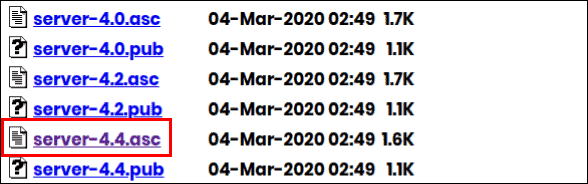
இந்தக் கட்டுரையை எழுதும் போது, MongoDB இன் புதிய பதிப்பு 4.4. எனவே நாங்கள் அதைத் தேர்ந்தெடுத்து, பதிப்பு 4.4க்கான GPG விசையை இறக்குமதி செய்ய கீழே உள்ள கட்டளையைப் பயன்படுத்துவோம்.
wget -qO - //www.mongodb.org/static/pgp/server-4.4.asc | sudo apt-key add -வெற்றிகரமான செயல்பாட்டின் போது, கட்டளை வெளியீட்டை வழங்கும் சரி.
எங்களுக்கு தேவை என்பதால் mongodb-org MongoDB இன் சமீபத்திய பதிப்பை நிறுவ தொகுப்பு, கீழே உள்ள கட்டளையைப் பயன்படுத்தி உங்கள் கணினியில் அதிகாரப்பூர்வ MongoDB களஞ்சியத்தைச் சேர்க்கவும்.
எதிரொலி "deb [ arch=amd64,arm64 ] //repo.mongodb.org/apt/ubuntu focal/mongodb-org/4.4 multiverse" | sudo tee /etc/apt/sources.list.d/mongodb-org-4.4.listஇப்போது உள்ளூர் தொகுப்பு தரவுத்தளத்தை புதுப்பித்து நிறுவவும் mongodb-org கீழே உள்ள கட்டளைகளை ஒவ்வொன்றாக இயக்குவதன் மூலம் தொகுப்பு.
sudo apt-get update -y sudo apt-get install mongodb-org -yமோங்கோடிபி நிறுவப்பட்டதும், அதைத் தொடங்கி இயக்கவும் மோங்கோட் கீழே உள்ள கட்டளைகளைப் பயன்படுத்தி உங்கள் கணினியில் சேவை.
systemctl தொடக்க மோங்கோட் systemctl mongod ஐ செயல்படுத்துஉங்கள் கணினியில் MongoDB இயங்குகிறதா என்பதைச் சரிபார்க்க, கீழே உள்ள கட்டளையைப் பயன்படுத்தவும். இது செயலில் உள்ள நிலையை வெளியிட வேண்டும்.
systemctl நிலை மோங்கோட்mongod.service - MongoDB தரவுத்தள சேவையகம் ஏற்றப்பட்டது: ஏற்றப்பட்டது (/lib/systemd/system/mongod.service; enabled; vendor p> செயலில்: செவ்வாய் 2020-08-18 09:01:48 UTC; 45விக்கு முன்பு ஆவணம் : //docs.mongodb.org/manual முதன்மை PID: 13739 (mongod) நினைவகம்: 79.1M CGroup: /system.slice/mongod.service └─13739 /usr/bin/mongod --config /etc/mongod.
பின்வரும் கட்டளையுடன் இணைப்பு நிலை, தற்போதைய பதிப்பு, சேவையக முகவரி மற்றும் போர்ட் ஆகியவற்றை நீங்கள் சரிபார்க்கலாம்:
மோங்கோ --eval 'db.runCommand({ connectionStatus: 1 })'இணைப்பு நிலை காட்டினால் சரி: 1, பின்னர் கீழே உள்ள வெளியீட்டில் காட்டப்பட்டுள்ளபடி, சர்வர் சரியாக வேலை செய்கிறது என்று அர்த்தம்.
மோங்கோடிபி ஷெல் பதிப்பு v4.2.8 இதனுடன் இணைக்கிறது: mongodb://127.0.0.1:27017/?compressors=disabled&gssapiServiceName=mongodb மறைமுக அமர்வு: அமர்வு { "id" : UUID("6ba987a2-340fc-4dbc-4dbc-4dbc-4db966ba987a2-300fc-4db80fc) சர்வர் பதிப்பு: 4.2.8 { "authInfo" : { "authenticatedUsers" : [ ], "authenticatedUserRoles" : [ ] }, "ok" : 1 }மோங்கோடிபியின் இயல்புநிலை போர்ட் எண் 27017, இயங்கும் 127.0.0.1, இது லோக்கல் ஹோஸ்டுக்கான லூப்பேக் முகவரி.
மோங்கோடிபியை உள்ளமைக்கிறது
உங்கள் தேவைகளைப் பூர்த்தி செய்ய இயல்புநிலை உள்ளமைவு அமைப்புகள் போதுமானதாக இருப்பதால் MongoDB ஐ உள்ளமைப்பது விருப்பமானது, ஆனால் உற்பத்தி சூழல்களுக்கு, அங்கீகாரத்தை இயக்க பரிந்துரைக்கப்படுகிறது.
MongoDB இன் உள்ளமைவு கோப்பு உள்ளது / முதலியன அடைவு. அதைத் திருத்த, உங்கள் டெர்மினலில் பின்வரும் கட்டளையைத் தட்டச்சு செய்யவும்.
நானோ /etc/mongod.confஇப்போது கோப்பின் அடிப்பகுதிக்குச் சென்று, பாதுகாப்பு விருப்பத்தை அகற்றுவதன் மூலம் அன்கமென்ட் செய்யவும் # சின்னம் மற்றும் வகை அங்கீகாரம்: செயல்படுத்தப்பட்டது கீழே காட்டப்பட்டுள்ளது போல்.
பாதுகாப்பு: அங்கீகாரம்: செயல்படுத்தப்பட்டதுமாற்றங்களைப் பயன்படுத்த பின்வரும் கட்டளையுடன் MongoDB ஐ மறுதொடக்கம் செய்யவும்.
systemctl மறுதொடக்கம் mongodமோங்கோடிபியை உள்ளமைப்பது பற்றி மேலும் அறிய, இந்த ஆவணப் பக்கத்தைப் பார்வையிடவும்.
மோங்கோடிபி நிர்வாகியை உருவாக்குதல் மற்றும் சரிபார்த்தல்
மோங்கோடிபி தரவுத்தளத்தை அணுகக்கூடிய நிர்வாகி பயனரை இப்போது உருவாக்குவோம்.
மோங்கோடிபி நிர்வாகியை உருவாக்குகிறது
மோங்கோடிபி ஷெல்லை அணுக, பயன்படுத்தவும் மோங்கோ கட்டளை.
மோங்கோபின்னர், பின்வரும் கட்டளையுடன் MongoDB நிர்வாக தரவுத்தளத்தை அணுகவும்.
நிர்வாகியைப் பயன்படுத்தவும்இப்போது பின்வரும் கட்டளையைப் பயன்படுத்தி புதிய பயனர் மற்றும் கடவுச்சொல்லை பங்குடன் உருவாக்கவும் userAdminAnyDatabase.
db.createUser( {பயனர்: "UserName", pwd: "PasswordOfYourChoice", பாத்திரங்கள்: [{ role:"userAdminAnyDatabase",db:"admin"}] )குறிப்பு: பயனரின் மதிப்பை மாற்றவும் (பயனர் பெயர்) மற்றும் கடவுச்சொல் (உங்கள் விருப்பத்தின் கடவுச்சொல்) உங்கள் விருப்பப்படி.
MongoDB பயனரை வெற்றிகரமாக உருவாக்கிய பிறகு, தட்டச்சு செய்யவும் விட்டுவிட() ஷெல்லிலிருந்து வெளியேற.
விட்டுவிட()நிர்வாக அங்கீகாரத்தை சரிபார்க்கவும்
அங்கீகாரத்தைச் சரிபார்க்க, கீழே உள்ள கட்டளையுடன் நிர்வாகி கணக்கை அணுகவும்.
mongo -u பயனர்பெயர் -p --authenticationDatabase adminகடவுச்சொல்லை உள்ளிட ஷெல் உங்களைத் தூண்டும். மேலே உள்ள வழிமுறைகளில் பயனருக்கு நீங்கள் தேர்ந்தெடுத்த கடவுச்சொல்லை உள்ளிட்டு, அழுத்தவும் நுழைய.
பின்னர், பின்வரும் கட்டளையுடன் நிர்வாக தரவுத்தளத்தை அணுகவும்.
நிர்வாகியைப் பயன்படுத்தவும்இப்போது, வெளியிடவும் பயனர்களைக் காட்டு அனைத்து அங்கீகரிக்கப்பட்ட பயனர்களின் விவரங்களைப் பெற ஷெல்லில் கட்டளையிடவும்.
பயனர்களைக் காட்டு{ "_id" : "admin.UserName", "userId" : UUID("d5e186d7-0520-41a5-8f42-da3b7b8e8868"), "user" : "UserName", "db" : "admin", "roles" : [ { "role" : "userAdminAnyDatabase", "db" : "admin" } ], "பொறிமுறைகள்" : [ "SCRAM-SHA-1", "SCRAM-SHA-256" ]}மேலே உள்ள படிகளில் நீங்கள் உருவாக்கிய பயனர்பெயரை வெளியீட்டில் பார்க்க வேண்டும்.
மோங்கோடிபியை நிர்வகித்தல்
மோங்கோட் செயல்முறைகளை நிர்வகிக்க, நாங்கள் உள்ளமைக்கப்பட்டதைப் பயன்படுத்துகிறோம் அதில் உள்ளது உபுண்டு அமைப்பு. 16.04 Xenial பயன்பாட்டிலிருந்து உபுண்டு பதிப்புகள் systemd மோங்கோடிபியை நிர்வகிக்க, இது பயன்படுத்துகிறது systemctl கட்டளை.
மோங்கோட் சேவையை நிறுத்துங்கள்
நிறுத்துவதற்கு மோங்கோட் செயல்முறை, பின்வரும் கட்டளையைப் பயன்படுத்தவும்.
sudo systemctl ஸ்டாப் மோங்கோட்மோங்கோட் சேவையைத் தொடங்குங்கள்
தொடங்குவதற்கு மோங்கோட் செயல்முறை, பின்வரும் கட்டளையைப் பயன்படுத்தவும்.
sudo systemctl ஸ்டார்ட் மோங்கோட்மோங்கோட்டை மீண்டும் தொடங்கவும்
மறுதொடக்கம் செய்ய மோங்கோட் செயல்முறை, பின்வரும் கட்டளையைப் பயன்படுத்தவும்.
sudo systemctl மோங்கோட்டை மறுதொடக்கம் செய்யுங்கள்உங்கள் உபுண்டு 20.04 கணினியில் மோங்கோடிபியின் சமீபத்திய பதிப்பை வெற்றிகரமாக நிறுவியுள்ளோம். மோங்கோடிபி பற்றி மேலும் அறிய, இந்த ஆவணத்தைப் பார்க்கவும்.
